Struktur direktori Linux sedemikian rupa sehingga pada titik tertentu di terminal, Anda bekerja di dalam direktori tertentu. Hirarki direktori Linux dimulai dari atas dengan direktori root (/) dan bercabang menjadi beberapa subdirektori saat Anda turun ke hierarki hierarki.
Dalam panduan ini, kita akan fokus pada mkdir memerintah. mkdir – kependekan dari buat direktori – adalah perintah yang digunakan untuk membuat direktori di sistem Linux/Unix dan menetapkan atribut lain juga.
Buat direktori menggunakan perintah mkdir
Untuk membuat direktori menggunakan perintah mkdir gunakan sintaks seperti yang ditunjukkan di bawah ini
Sintaks
mkdir [OPTIONS] directory_nameUntuk mengetahui direktori kerja Anda saat ini, jalankan:
pwd
Dalam kasus saya, ini adalah /home/jamie seperti yang ditunjukkan pada gambar berikut.

Sekarang kita akan menavigasi ke direktori 'Dokumen'

Dan buat 3 direktori – direktori1, direktori2, dan direktori3.
Sintaks untuk membuat direktori tanpa argumen menggunakan perintah mkdir adalah:
mkdir directory_nameOleh karena itu untuk membuat ketiga direktori tersebut, kita akan menjalankan:
mkdir directory1 directory2 directory3
Anda dapat memverifikasi ini menggunakan ls -l perintah.

Cetak atau Tampilkan keluaran verbose menggunakan opsi -v
Jika Anda ingin mencetak atau menampilkan operasi perintah mkdir, gunakan -v pilihan seperti yang ditunjukkan di bawah ini.
mkdir -v directory_nameDalam kasus kami, kami akan membuat 3 direktori lagi dan menampilkan hasilnya.
mkdir -v directory4 directory5 directory6Keluaran

Seperti yang ditunjukkan di atas, keluaran verbose telah dicetak menunjukkan operasi yang telah dilakukan.
Buat subdirektori menggunakan opsi -p
mkdir -p perintah memungkinkan Anda membuat direktori bersarang atau direktori induk hanya jika tidak ada .
Ketika perintah di atas diulang, tidak ada yang akan terjadi dan tidak ada kesalahan yang akan dilaporkan. Dengan demikian dikatakan sebagai idempoten operasi.
Jika Anda memiliki direktori “/dir1” dan Anda menjalankan perintah berikut:
mkdir -p /dir1/dir2/dir3Perintah di atas membuat dir2 di dalam dir1 dan dir3 di dir2.
Contoh
mkdir -p linux/ditros/debianIni membuat direktori "debian" di dalam folder "distros" dan "distros" di dalam direktori "linux".
Ini dapat dikonfirmasi dengan menavigasi ke jalur debian/distro/debian dan menjalankan pwd perintah.

Mengonfirmasi direktori kerja saat ini dengan pwd perintah.

Menetapkan izin menggunakan opsi -m
Secara default, mkdir memberikan izin rwx r_x r_x atau simpy 755 dalam format Oktal. Jika Anda ingin menetapkan nilai yang berbeda, gunakan mkdir -m dan izin terkait.
Sintaks
mkdir -m octal_value directory_name
Misalnya, kita akan membuat direktori bernama docs dan tetapkan semua izinnya (nilai oktal 777).
Untuk melakukannya, kita akan menjalankan perintah berikut.
mkdir -m 777 docsUntuk memverifikasi bahwa kami telah membuat direktori dengan nilai yang ditetapkan, jalankan:
ls -l
Keluaran
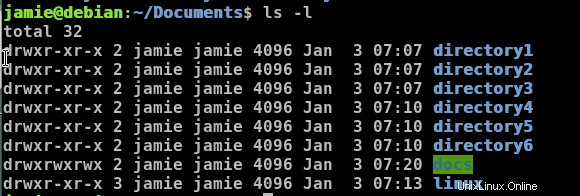
Seperti yang terlihat di atas dokumen direktori memiliki semua izin yang ditetapkan untuknya dan disorot dengan warna hijau.
Mengakses halaman manual untuk perintah mkdir
Untuk mengakses halaman manual perintah mkdir dan mempelajari lebih lanjut tentang penggunaan perintah, jalankan perintah di bawah ini.
man mkdirKeluaran
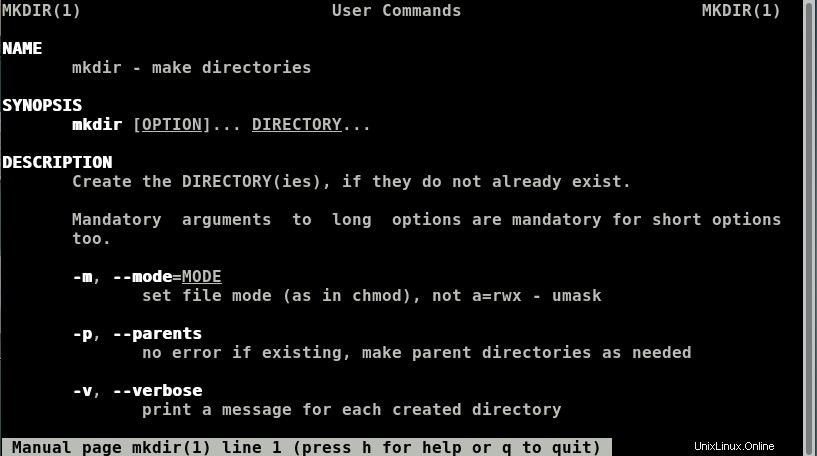
Mendapatkan versi untuk perintah mkdir
Untuk mendapatkan versi perintah mkdir di sistem Anda, jalankan:
mkdir --versionKeluaran

Kesimpulan
Dalam panduan ini, kami membedah perintah mkdir dan memberikan contoh penggunaan perintah tersebut. Kami berharap bahwa Anda telah menemukan ini berguna terutama jika Anda seorang pemula dan mempelajari tali di Linux. Jangan ragu untuk mencoba perintah dan menghubungi kami kembali. Umpan balik Anda sangat kami harapkan.